Nastavení e-mailové adresy jako metody ověření
Pomocí těchto kroků můžete přidat metodu resetování hesla. Po prvním nastavení se můžete vrátit na stránku Bezpečnostní údaje a přidat, aktualizovat nebo odstranit informace o zabezpečení.
Pokud to, co vidíte na obrazovce, neodpovídá tomu, co je uvedené v tomto článku, znamená to, že váš správce toto prostředí ještě nezapnout. Dokud nebude toto prostředí zapnuté, musíte postupovat podle pokynů a informací v části Nastavení účtu pro dvoukrokové ověření.
Poznámka: Pokud možnost e-mailu nevidíte, je možné, že vám vaše organizace neumožňuje tuto možnost použít pro metodu resetování hesla. V takovém případě budete muset zvolit jinou metodu nebo se obrátit na help desk vaší organizace a získat další pomoc.
Zabezpečení a ověření resetování hesla
Metody bezpečnostních informací se používají pro dvoufaktorové ověření zabezpečení i pro resetování hesla. Ne všechny metody ale můžete použít pro obě metody.
|
Metoda |
Používá se pro |
|
Authenticator aplikace |
Dvoufaktorové ověření a ověřování resetováním hesla |
|
Textové zprávy |
Dvoufaktorové ověření a ověřování resetováním hesla |
|
Telefonní hovory |
Dvoufaktorové ověření a ověřování resetováním hesla |
|
Klíč zabezpečení |
Dvoufaktorové ověření a ověřování resetováním hesla |
|
E-mailový účet |
Jenom ověřování resetováním hesla. Pro dvoufaktorové ověření budete muset zvolit jinou metodu. |
|
Otázky týkající se zabezpečení |
Jenom ověřování resetováním hesla. Pro dvoufaktorové ověření budete muset zvolit jinou metodu. |
Nastavení e-mailové adresy na stránce Bezpečnostní údaje
V závislosti na nastavení vaší organizace můžete e-mailovou adresu použít jako jednu z metod bezpečnostních údajů.
Poznámka: Pro přístup k síti doporučujeme použít e-mailovou adresu, která nevyžaduje vaše síťové heslo. Pokud možnost e-mailu nevidíte, je možné, že vaše organizace neumožňuje používat e-mail k ověření. V takovém případě budete muset zvolit jinou metodu nebo požádejte správce o další pomoc.
Nastavení e-mailové adresy
-
Přihlaste se ke svému pracovnímu nebo školnímu účtu a přejděte na stránku Můj účet.
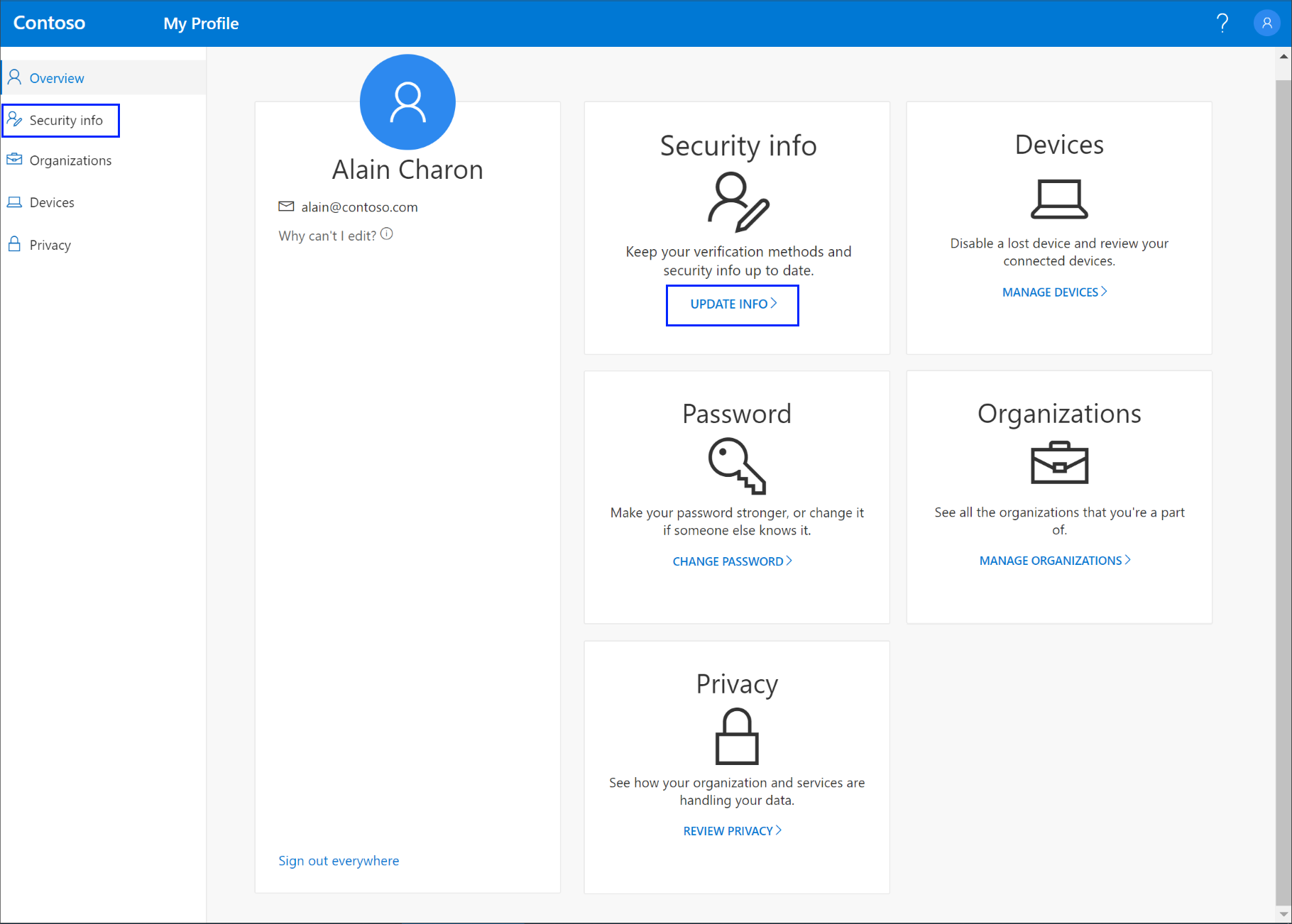
-
V levém navigačním podokně nebo na odkazu v bloku Informace o zabezpečení vyberte Bezpečnostní údaje a na stránce Bezpečnostní údaje vyberte Přidat metodu.
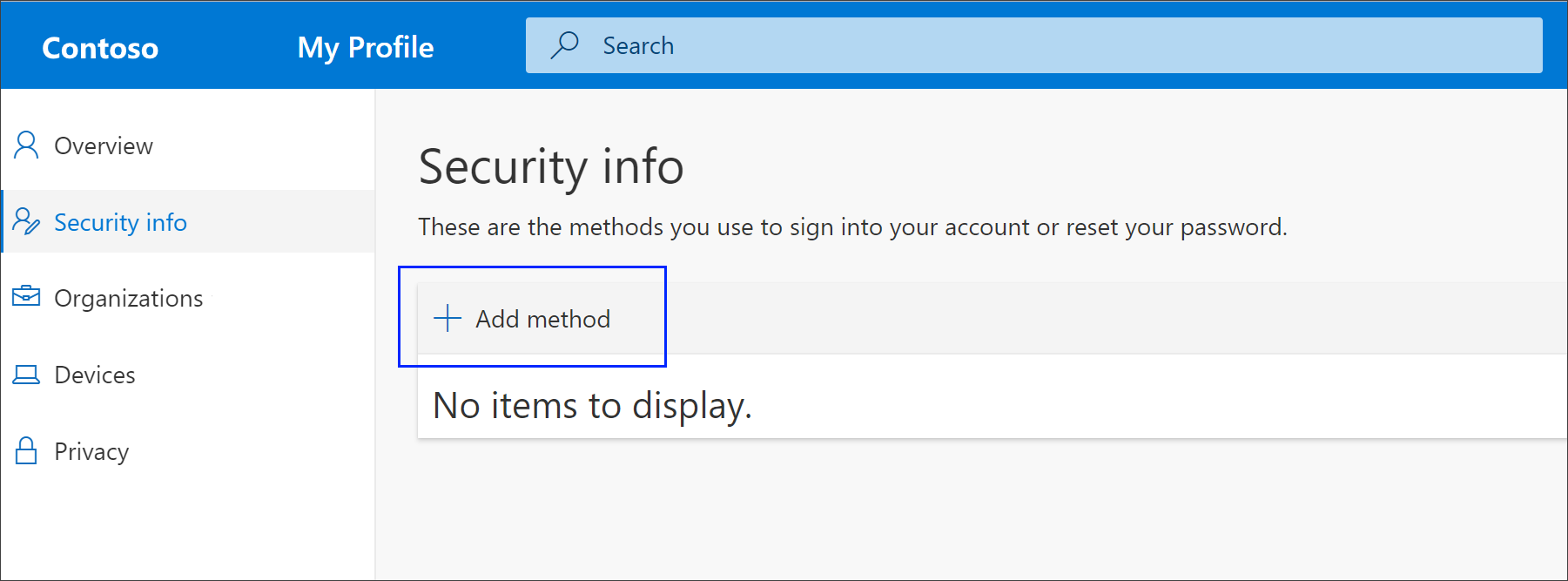
-
Na stránce Add a method (Přidat metodu) v rozevíracím seznamu vyberte Email (E-mail) a pak vyberte Add (Přidat).
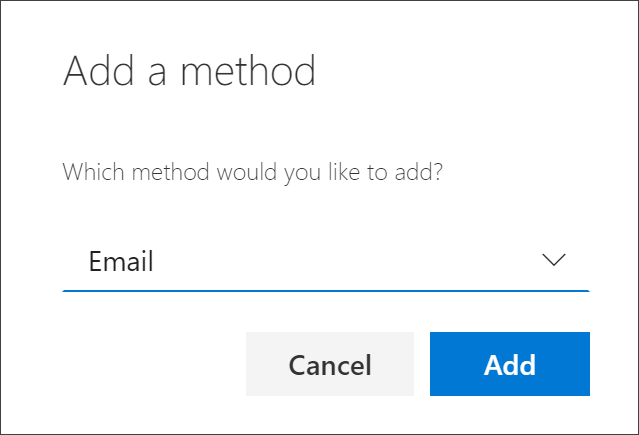
-
Na stránce E-mail zadejte svou e-mailovou adresu (například alain@gmail.com) a pak vyberte Další.
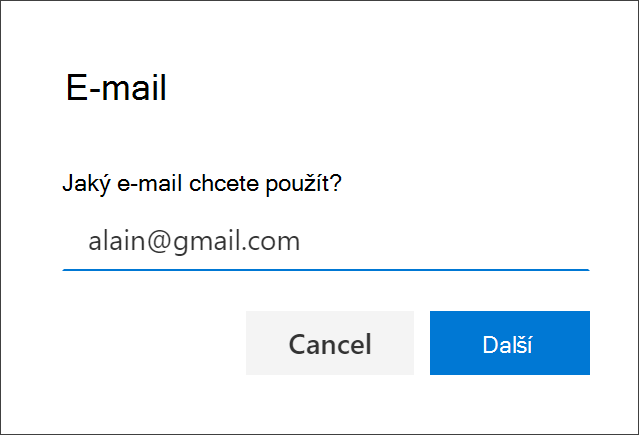
Důležité informace: Tato e-mailová adresa nemůže být vaším pracovním nebo školním e-mailem.
-
Zadejte kód odeslaný na zadanou e-mailovou adresu a pak vyberte Další. Vaše bezpečnostní údaje se aktualizují a e-mailovou adresu můžete použít k ověření identity při používání resetování hesla.
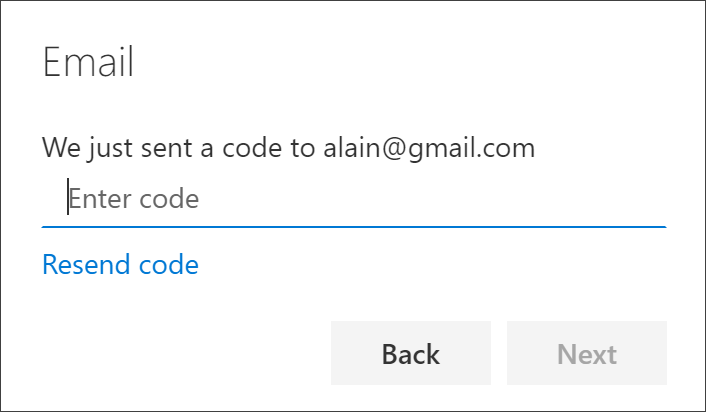
Odstranění e-mailové adresy z metod bezpečnostních údajů
Pokud už nechcete e-mailovou adresu používat jako metodu bezpečnostních údajů, můžete ji odebrat ze stránky Bezpečnostní údaje.
Důležité informace: Pokud e-mailovou adresu odstraníte omylem, není možné ji vrátit zpět. Tuto metodu budete muset přidat znovu.
Odstranění e-mailové adresy
-
Na stránce Bezpečnostní údaje vyberte odkaz Odstranit vedle možnosti E-mail.
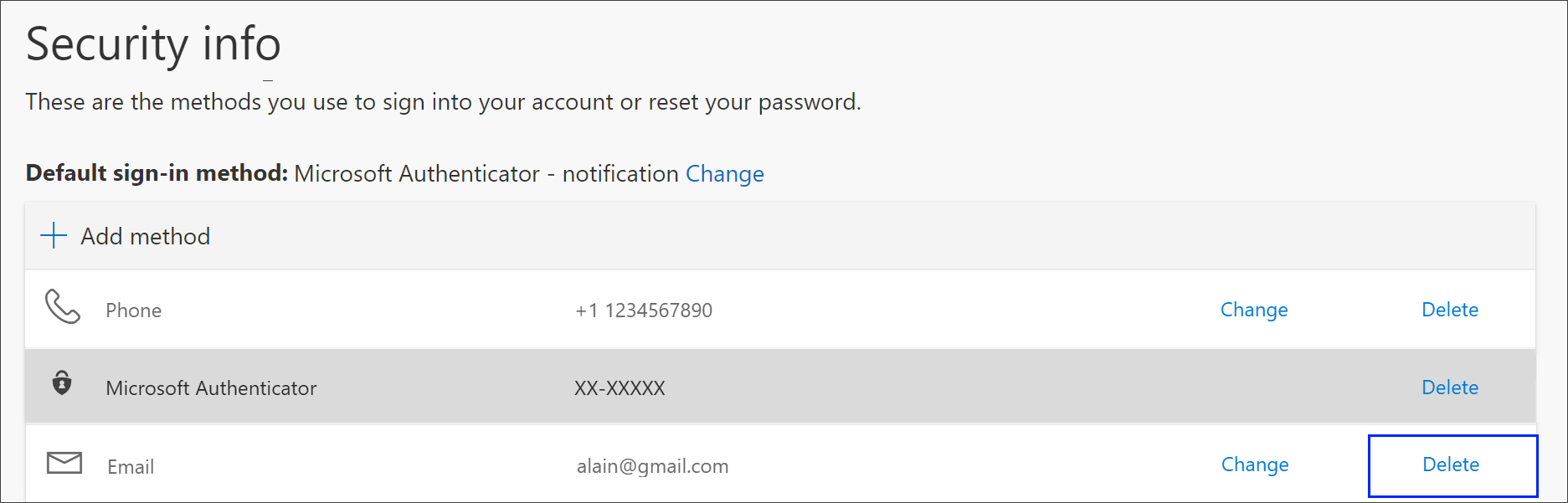
-
Pokud chcete e-mailový účet odstranit, vyberte v potvrzovacím poli možnost Ano. Po odstranění e-mailového účtu se odebere z bezpečnostních údajů a zmizí ze stránky Bezpečnostní údaje.
Další kroky
-
Resetujte heslo, pokud jste ho ztratili nebo zapomněli, na portálu pro resetování hesla nebo postupujte podle pokynů v článku Resetování pracovního nebo školního hesla.
-
Tipy a nápovědu k řešení potíží s přihlášením najdete v článku Nemůžete se přihlásit ke svému účtu Microsoft.










